
Salesforce Starter Edition : 組織のディスク使用量を確認しよう!
2月に契約したSalesforce Starter Edition。運用中に「そういえばSalesforce Starter Edition には一体どれくらいのデータが入れられるのかしら?」と疑問に思い調べてみましたのでご共有します☺
1.あとどれくらいデータが入れられるか=組織のディスク使用量で確認できる
歯車マーク>高度な設定を開き…

クイック検索に”組織”と入れ”組織のディスク使用量”をクリックすると…

各オブジェクトのストレージ制限や今の使用量が確認できます!
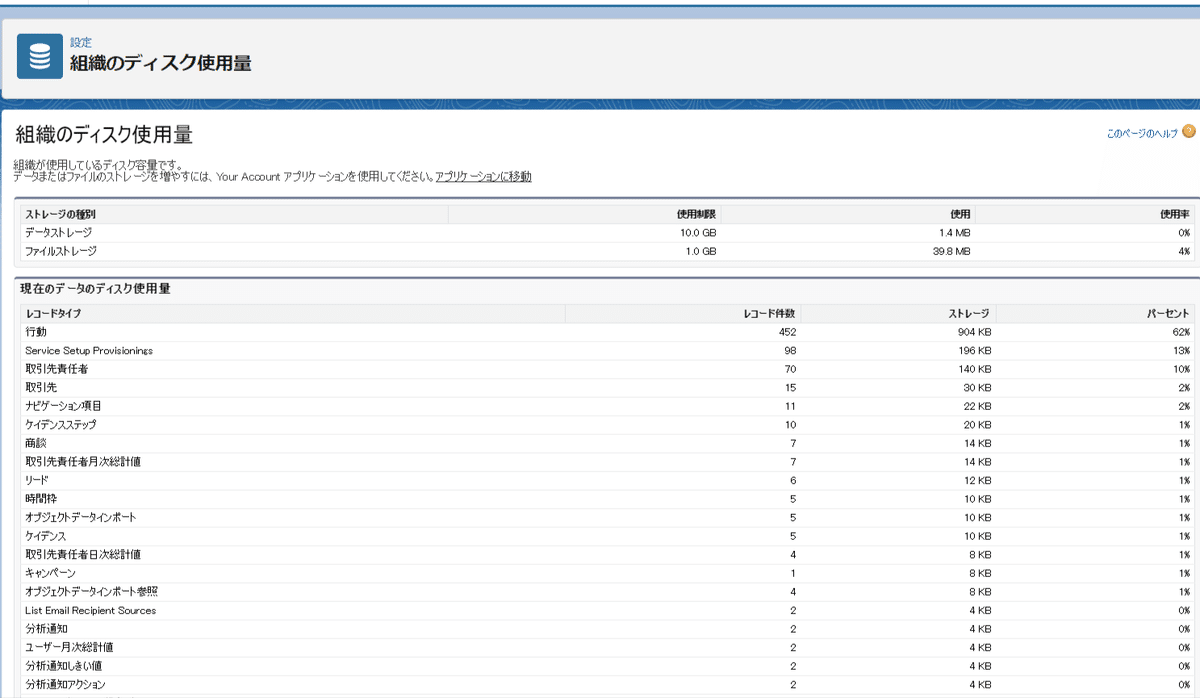
私の環境の場合、”行動”がもう62%使っている!ということでびっくりしました👀 きっと色々予定を書き込んだGoogleカレンダーを連携しているからですね…(ちょっと整理しなきゃ…)
逆に心配していた”ファイル”ストレージはまだまだ余裕がありそうです。
皆さんも”データを大量にいれちゃった!”と心配になった時はこちらの画面から確認をしてみてくださいね☺
ーーーーーーーーーーーーーーーーーーーーーーーーーーーーーーーーーー
●トライアル環境の取得はこちらから
ーーーーーーーーーーーーーーーーーーーーーーーーーーーーーーーーーー
👇この他のStarterEditionに関するnoteはこちら👇
ーーーーーーーーーーーーーーーーーーーーーーーーーーーーーーーーーー
●Account Engagement の サポートはNarcissusへ
